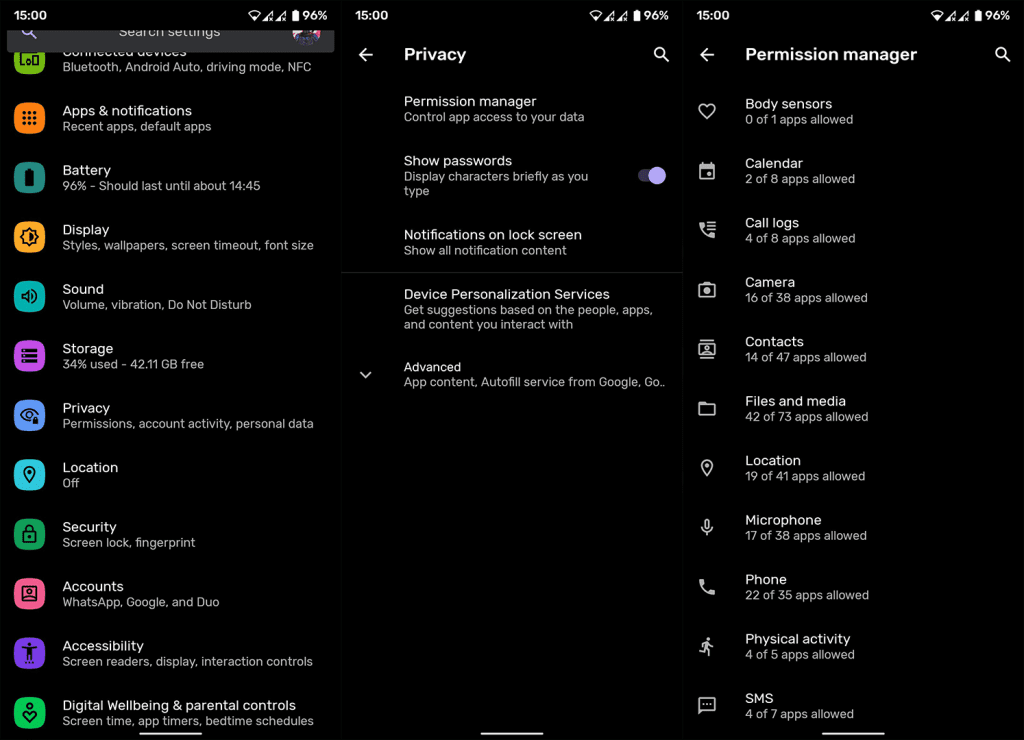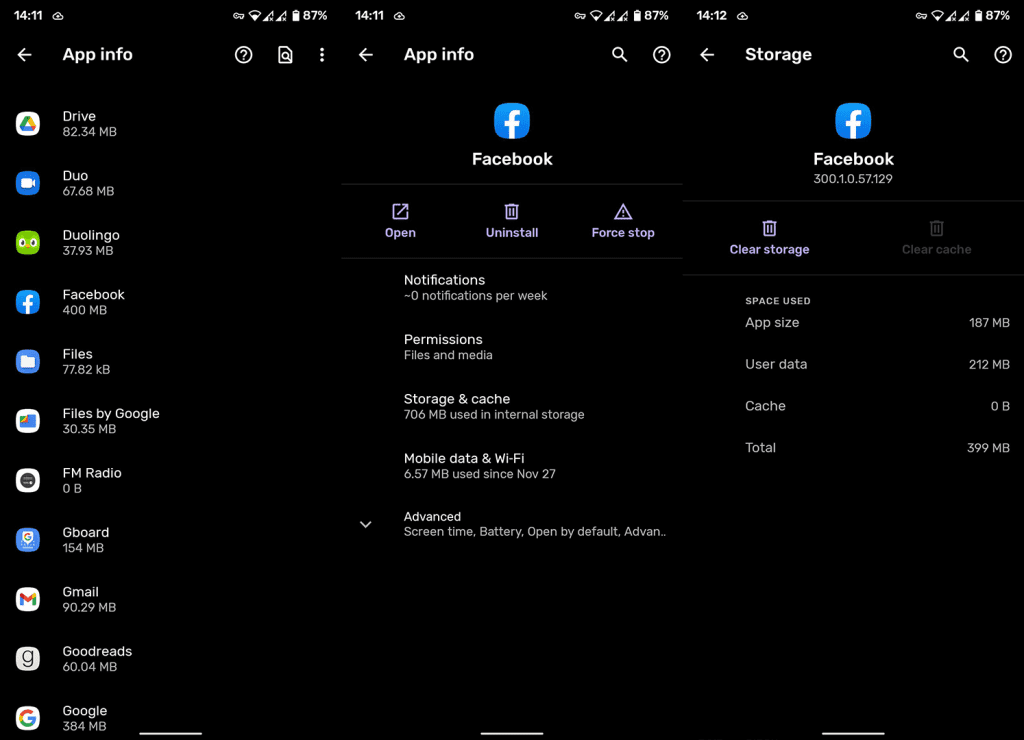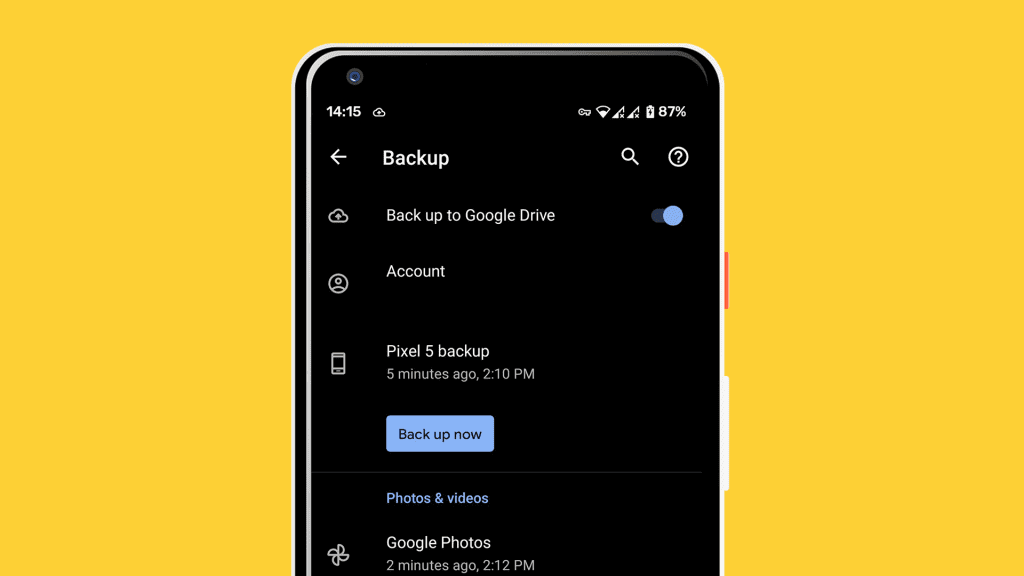Vaikka se ei ole niin yleistä kuin esimerkiksi 7 vuotta sitten, tallennustila voi täyttyä ja täyttyy jonkin ajan kuluttua. Jos et harkitse vaihtoehtoja, kaikki kuvat, musiikkitiedostot ja 4K-videot alkavat kuluttaa tallennustilaa, kunnes näet kehotteen, joka ilmoittaa, että päivityksiä ei voi asentaa vähäisen tallennustilan vuoksi. Onneksi Android 11: ssä on vaihtoehtoja tallennustilan säästämiseen , ja löydät ne alta.
Sisällysluettelo:
- Varmuuskopioi tietosi pilvipalveluihin
- Tyhjennä välimuistissa olevat ja roskapostitiedostot
- Poista käyttämättömät sovellukset
- Laajenna tallennustilaa SD-kortilla
- Tyhjennä laitteesi
Kuinka lisätä tallennustilaa Android-laitteellasi
1. Varmuuskopioi tietosi pilvipalveluihin
Vaikka monet arvioijat ja käyttäjät ilmaisevat huolensa tiettyjen laitteiden tallennuskapasiteetista, pyydämme eroamaan tiettyyn pisteeseen asti. Ymmärrettävästi jos haluat säilyttää suuria videotallenteita ja tuhansia kuvia laitteella, etsit 128 Gt tai jopa enemmän.
Mutta tavalliselle käyttäjälle 64 Gt tai jopa 32 Gt sisäistä tallennustilaa ovat enemmän kuin käyttökelpoisia vaihtoehtoja. Varsinkin jos otamme huomioon, että ihmiset harvoin pitävät yhtä laitetta pidempään kuin viisi vuotta, usein vähemmän.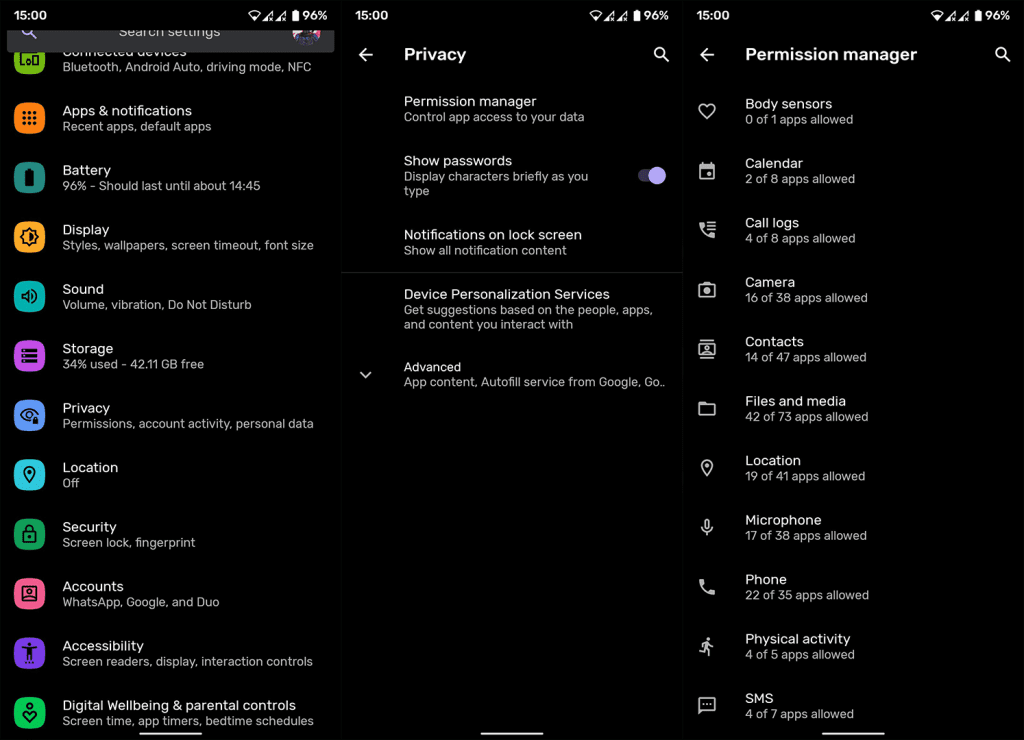
Ja vastaus löytyy pilvipalveluista. Vaikka Google päätti äskettäin kaupallistaa Google Photos -sovelluksen, ja niitä aletaan laskea mukaan kiintiöön (ilmainen 15 Gt tiliä kohden on edelleen asia), sinun on silti vaikea täyttää näitä 15 Gt viime aikoina. 2 USD:lla kuukaudessa saat 100 Gt, mikä on videoiden ja kuvien osalta valtavasti.
Mutta lopetetaan ilmaisen mainoksen antaminen Googlelle ja muistutetaan, että on olemassa myös monia muita vaihtoehtoja. Mitä palvelua käytätkin, voit käyttää valokuviasi ja videoitasi milloin tahansa, ladata niitä, muokata niitä ja ladata ne uudelleen. Tai tallenna ne tietokoneellesi.
Samoin Google Drivea voidaan käyttää minkä tahansa muun tärkeän tiedoston varmuuskopiointiin. Joten valokuvat, videot ja muut multimediatiedostot voidaan varmuuskopioida. Ellei sinulla ole paikallista 10 000 kappaleen kirjastoa, sillä ei pitäisi olla väliä, käytätkö 32 Gt vai 128 Gt tallennustilaa. Ei ainakaan niin paljon.
Tässä ovat yleisimmät tiedostot ja miten voit varmuuskopioida ne:
- Valokuvat ja videot – Google Photos , Dropbox, OneDrive, Mega – kaikki tarjoavat valokuvien ja videoiden varmuuskopion. Tarkista ilmaiset ja maksulliset suunnitelmat, asenna mikä tahansa valitsemasi sovellus ja aloita lataaminen.
- Musiikki – Google tappoi halveksittavalla tavalla Google Play Musiikin, joka tarjosi musiikkilokeron, joten se ei ole enää vaihtoehto. Voit kuitenkin käyttää YouTube-musiikkia, joka onnistui GPM:ssä. Vaikka sovellus ei ole yhtä toimiva kuin klassinen Google Play Musiikki, siinä on silti musiikkilokero.
Kaikki loput voivat siirtyä Driveen tai mihin tahansa muuhun edellä mainittuun pilvipalveluun. Tai varmuuskopioi se tietokoneellesi ja tee tilaa uusille asioille.
2. Tyhjennä välimuistitiedostot ja roskapostitiedostot
Facebook-sovellus ja sen velisovellukset ovat tavallisia epäiltyjä täällä. Jos et ole viime aikoina tarkistanut joitain laitteesi sosiaalisen median sovelluksia, ne kerääntyvät usein välimuistiin tallennettuihin tiedostoihin.
Ajatuksena on nopeuttaa latausaikaa, jotta kotisivu ja viimeisimmät tapahtumat tallennetaan paikallisesti. Ensinnäkin tämä ei kuitenkaan ole niin hyödyllistä kuin he haluavat meidän ajattelevan, ja toiseksi tämä vie paljon tallennustilaasi.
Noin 80 megatavun kokoinen sovellus kasvaa ajan myötä ja saavuttaa ilman valvontaa satoja megatavuja enemmän. Siirry siis kohtaan Asetukset > Sovellukset ja lajittele koon mukaan. Suurimmat tulisi tyhjentää välimuistista mahdollisimman pian.
Näin voit tehdä sen helposti Android 11:ssä:
- Avaa Asetukset .
- Valitse Sovellukset ja ilmoitukset .
- Laajenna Kaikki sovellukset .
- Etsi luettelosta kaikki suuret sovellukset ja avaa ne yksitellen.
- Napauta Tallennustila .
- Tyhjennä välimuisti.
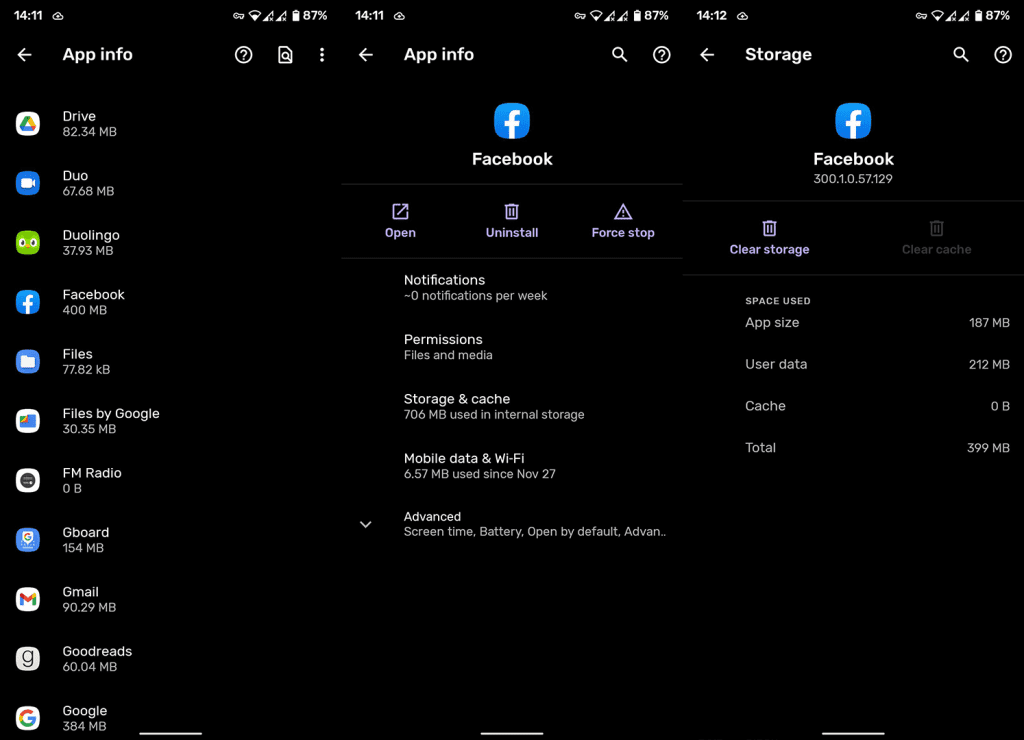
Voit myös tyhjentää tiedot, mutta muista, että tämä saattaa sisältää joitakin näiden sovellusten mukana lataamaasi mediaa ja että sinun on kirjauduttava sisään (tarvittaessa) uudelleen.
Lisäksi voit asentaa Files by Googlen tai minkä tahansa muun tuotteliaan tiedostonhallinnan Play Kaupasta ja poistaa myös turhat tiedostot. Lisäksi nämä sovellukset tarjoavat yleensä kaksoiskappaleiden poiston ja pitävät kirjaa suurista tiedostoista, jotka saatat haluta poistaa.
3. Poista käyttämättömät sovellukset
Tämä on suuri. Kuten joillakin sovelluksilla on tapana kasata välimuistia ja viedä tilaa, me loppukäyttäjät yleensä asennamme niin monia sovelluksia, joita emme itse asiassa käytä. Erityisesti pelejä, jotka ovat yleensä tavallista sovelluksesi suurempia.
Joten palaa asennettujen sovellusten luetteloon tai mene vain sovelluslaatikkoon ja etsi sovelluksia, joista ei ole erityistä hyötyä. Poista ne säästääksesi enemmän tallennustilaa Android 11:ssä (tai missä tahansa Androidissa).
Muista, että voit aina ladata sovelluksen uudelleen tarvittaessa. Tämä minimalistinen lähestymistapa säästää varmasti jonkin verran säilytystilaa.
4. Laajenna tallennustilaa SD-kortilla
Tallennustilan laajentaminen SD-kortilla on kuulokeliitännän tapaan vähitellen poistumassa muodista näinä päivinä. Monet uudet laitteet tulevat ilman mahdollisuutta laajentaa tallennustilaa ulkoisella asemalla. Valitettavasti, mutta toinen niistä markkinatrendeistä, jotka priorisoivat jotain muuta vanhojen hyvien ominaisuuksien vuoksi, joita me kaikki rakastamme.
Mikä ei tarkoita, etteikö laitteessasi olisi sellaista. Jos näin on, SD-kortin hankkiminen on tapa edetä. Ne ovat nykyään melko edullisia, ja voit saada naurettavia suuria säilytysvaihtoehtoja. Vaikka et voi asentaa siihen sovelluksia, voit ainakin tallentaa kaikki mediatiedostot.
Toinen tärkeä etu, joka liittyy tärkeiden tietojen säilyttämiseen SD-kortilla, on turvallisuus. Jos jokin menee pieleen laitteessasi ja se vaatii tehdasasetusten palautuksen , et menetä SD-kortille tallennettuja tiedostoja.
5. Debloat laitteesi
Lopuksi, jos on olemassa tapa debloatoida laitteesi, ja se on turvallinen, tee se. Muutamien OEM-valmistajien lisäksi useimmat valmistajat pakottavat käyttäjilleen lukuisia sovelluksia, joita he eivät koskaan käytä. Niistä on usein melko vaikea päästä eroon, koska nämä esiasennetut sovellukset tulevat järjestelmän sovelluksina.
Meillä on yksityiskohtainen artikkeli Xiaomi-laitteiden tyhjentämisestä täällä , mutta XDA-foorumeilta löytyy paljon enemmän tietoa. Etsi vain laitteesi ja seuraa ohjeita tarkasti. Muista myös varmuuskopioida kaikki ja pysy kaukana joistakin perusjärjestelmän sovelluksista. Ilman kaikkia bloatware-ohjelmia säästät varmasti tallennustilaa Android 11:ssä.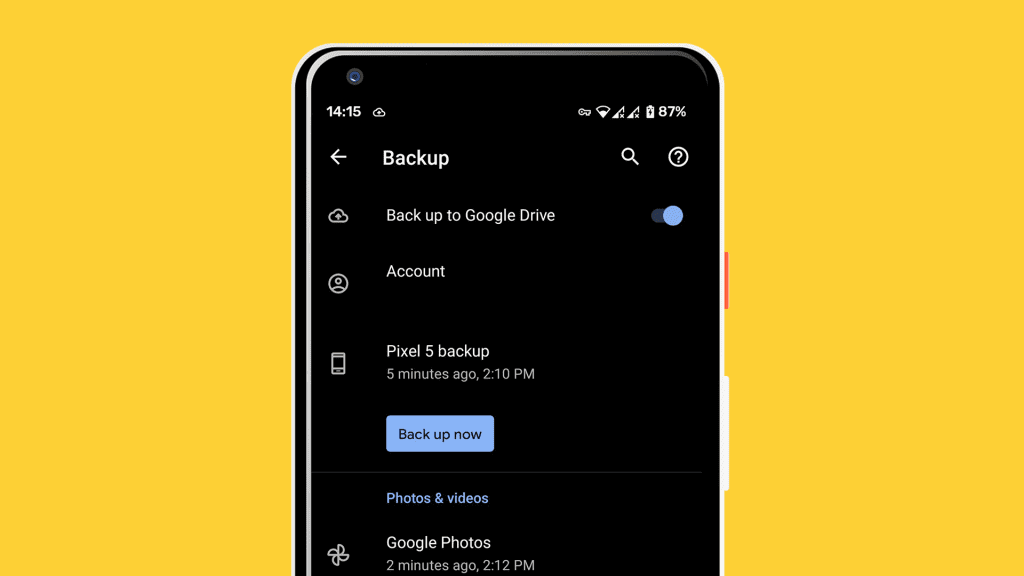
Ja siinä mielessä voimme kutsua sitä kääreeksi. Kiitos kun luit ja tule käymään sivuillamme. Odotamme innolla näkevämme sinut siellä.